Güncelleme Sonrası Yeniden Başlatmayı İptal Etmek(Windows 10)
Windows 10 Güncelleme işleminden sonra bilgisayarı yeniden başlatmak için Windows geri sayımlı bir seçenek sunar.Güncelleme sonrası seçenekler; Ertele, 30dk, 15dk veya süreyi siz
ayarlarsınız.
Bilgisayarınızda kullanıma bağlı olarak bazen tamamlamanız gereken çalışmalar olabilir. O anda oturumu kapatıp çıkmak istemezsiniz, ve kaydetme gibi bir seçeneğiniz yoksa örneğin; İndirme işlemi yapıyorsanız vey büyük boyutlu bir dosya kopyalama yapıyorsanız bu gibi işlemlerin arasına birden Windows 10 Güncelleme’si geri sayım sayacı başlaması sinir bozucu olabilir.
Bu sorunu gidermek yeniden başlatmayı iptal etmek için aşağıdaki adımları uygulayabilirsiniz..
Windows+R tuşuna birlikte basarak gpedit.msc yazdıktan sonra Tamam’ı tıklayın. Karşınıza Yerel Grup İlkesi Düzenleyicisi çıkacaktır.
-Bilgisayar Yapılandırması > Yönetimsel Şablonlar > Windows Bileşenleri > Windows Update
sıralamasını takip ederek devam edin.
-Windows Update klasörü içerisinde “Oturum açmış kullanıcılarda zamanlanan otomatik güncelleştirme yüklemeleri için otomatik yeniden başlatma yok”. Seçeneğini bulun.
-Bu ekrandaki Etkin seçeneğini seçerek Uygula butonuna tıklayın.
-İşlem bittikten sonra gpupdate / force yapmayı unutmuyoruz.
-Artık bilgisayarımız güncelleştirme sonrası otomatik olarak yeniden başlatma yapmayacaktır.
Bilgisayarınızda kullanıma bağlı olarak bazen tamamlamanız gereken çalışmalar olabilir. O anda oturumu kapatıp çıkmak istemezsiniz, ve kaydetme gibi bir seçeneğiniz yoksa örneğin; İndirme işlemi yapıyorsanız vey büyük boyutlu bir dosya kopyalama yapıyorsanız bu gibi işlemlerin arasına birden Windows 10 Güncelleme’si geri sayım sayacı başlaması sinir bozucu olabilir.
Bu sorunu gidermek yeniden başlatmayı iptal etmek için aşağıdaki adımları uygulayabilirsiniz..
Windows+R tuşuna birlikte basarak gpedit.msc yazdıktan sonra Tamam’ı tıklayın. Karşınıza Yerel Grup İlkesi Düzenleyicisi çıkacaktır.
-Bilgisayar Yapılandırması > Yönetimsel Şablonlar > Windows Bileşenleri > Windows Update
sıralamasını takip ederek devam edin.
-Windows Update klasörü içerisinde “Oturum açmış kullanıcılarda zamanlanan otomatik güncelleştirme yüklemeleri için otomatik yeniden başlatma yok”. Seçeneğini bulun.
-Bu ekrandaki Etkin seçeneğini seçerek Uygula butonuna tıklayın.
-İşlem bittikten sonra gpupdate / force yapmayı unutmuyoruz.
-Artık bilgisayarımız güncelleştirme sonrası otomatik olarak yeniden başlatma yapmayacaktır.
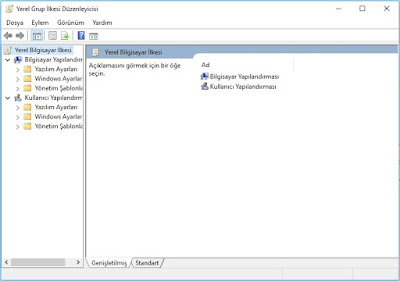



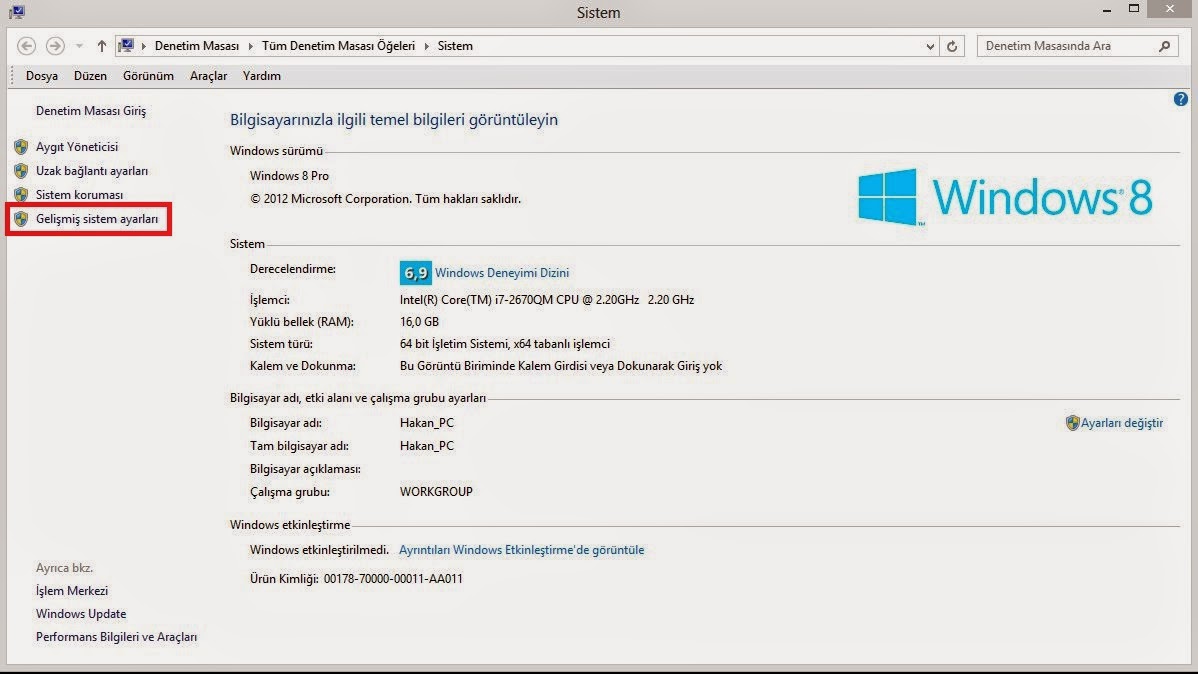
Yorumlar